1. korak: Povežite TV sprejemnik
Če ne uporabljate sprejemnika, preskočite prva dva koraka, ampak usmerjevalnik priključite na televizor neposredno prek vtičnice. Zdaj pa morate pogosto uporabljati sprejemnik, saj je veliko bolj funkcionalen kot standardni Smart TV, zato predlagamo, da se ustavite pri povezovanju te naprave. Če želite to narediti, uporabite namenski razdelilnik s tremi različnimi kabli, HDMI ali DVI. Pri povezovanju žic ni nič težkega, spodnji diagram pa lahko vidite.
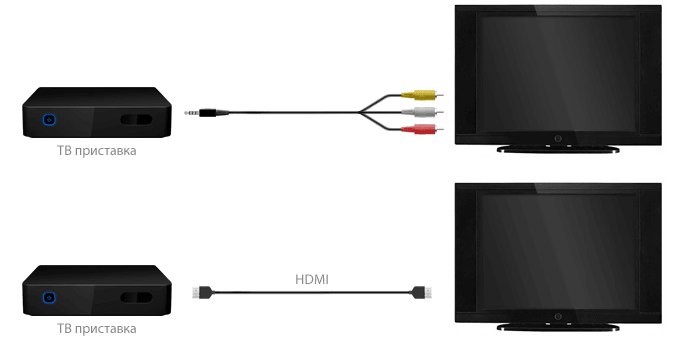
2. korak: nastavite TV sprejemnik
Naslednji korak je konfiguriranje sprejemnika, saj skoraj vsi ne bodo delovali normalno z uporabo IPTV s standardnimi parametri. Poleg tega lahko med predvajanjem videoposnetka obstajajo omejitve števila sličic na sekundo in občasne zamude. Pravilne parametre lahko nastavite tako:
- Uporabite daljinski upravljalnik s klikom na poseben gumb, ki je odgovoren za prehod na sistemske nastavitve. Tam izberite element "Konfiguracija omrežja".
- IPTV je najpogosteje povezan s kablom prek LAN-a, zato navedite element "Žično (Ethernet)".
- Izbira parametrov povezave je odvisna tudi od protokola, ki ga je ponudnik ponudil. V večini primerov bo dovolj, da element izberete "Samodejno"ker je strežnik DHCP privzeto omogočen in konfiguriran, včasih pa je treba parametre IP nastaviti ročno. Če imate kakršna koli vprašanja o tem, se obrnite neposredno na tehnično podporo ponudnika internetnih storitev.
- Potrdite vse spremembe, vrnite se v glavni meni in pojdite na "Stanje omrežja"... Tu se prepričajte, da IPTV deluje z novimi nastavitvami. Kadar koli se vrnite v ta meni, če želite spremljati trenutno stanje omrežja. Morda trenutno niste povezani, ker usmerjevalnik še ni konfiguriran, vendar je prezgodaj, da zapustite ta meni.
- Pomembno je odpreti razdelek "Video setup" za nadzor digitalnega signala.
- Tam onemogočite možnost Prisili DVIodstraniti same omejitve, o katerih smo govorili zgoraj.
- Pošljite set-top box, da se znova zažene in nato pojdite na naslednji korak konfiguracije IPTV.
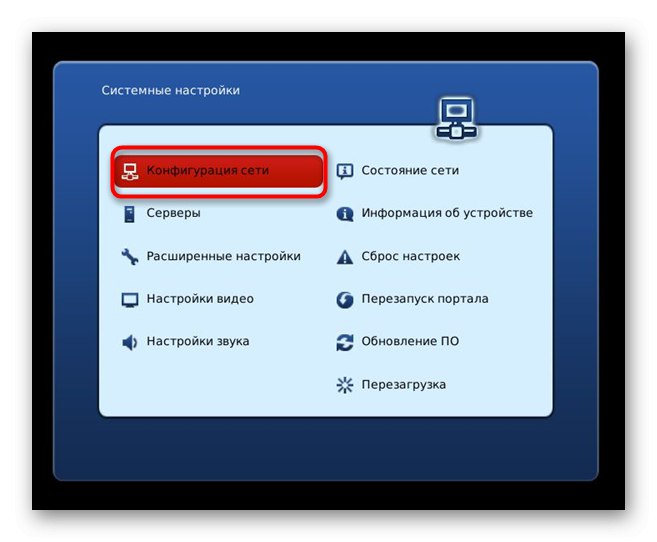
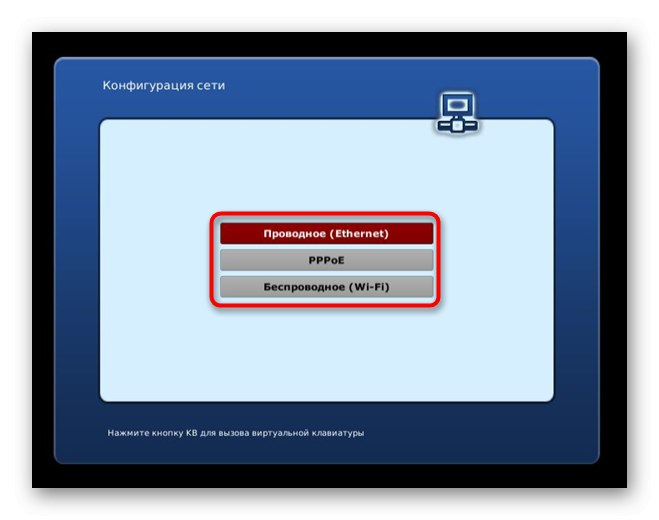
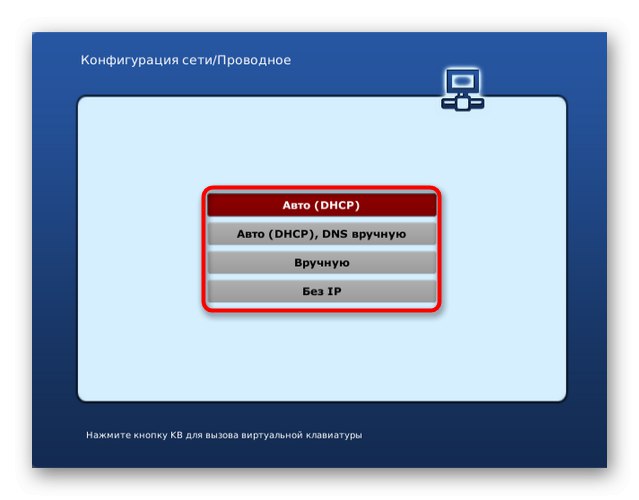
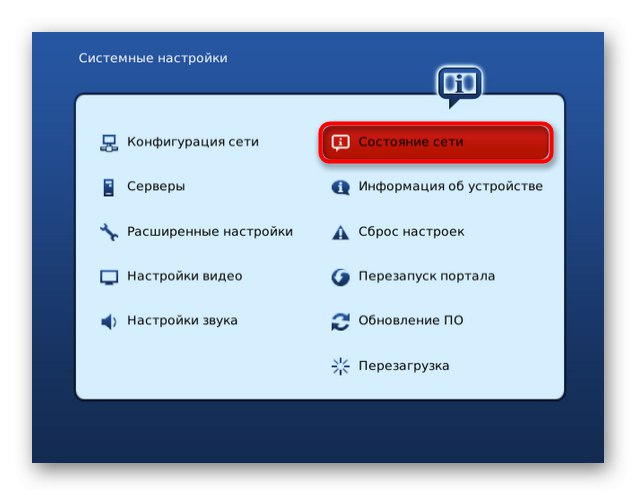
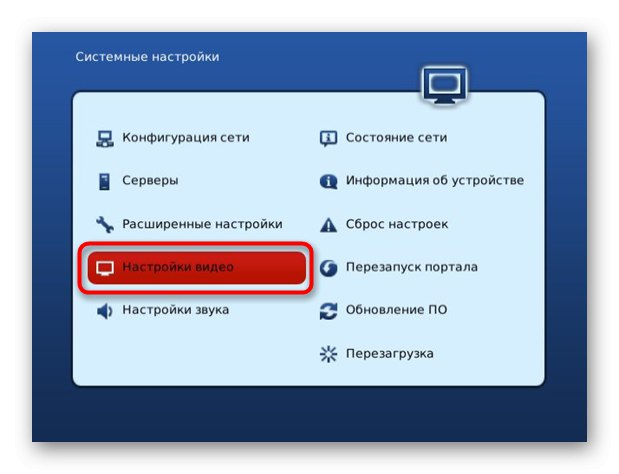
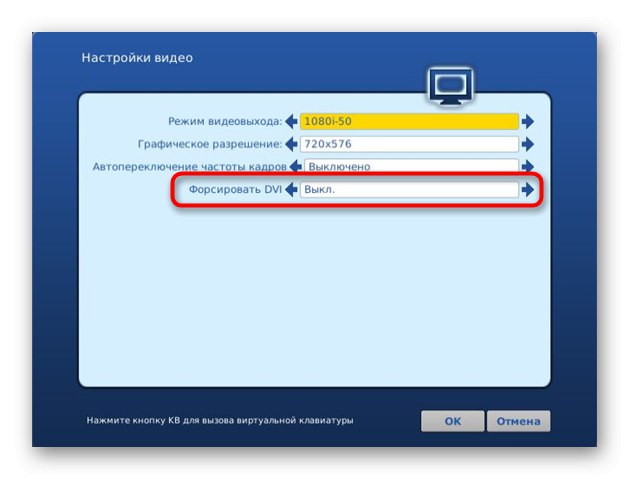
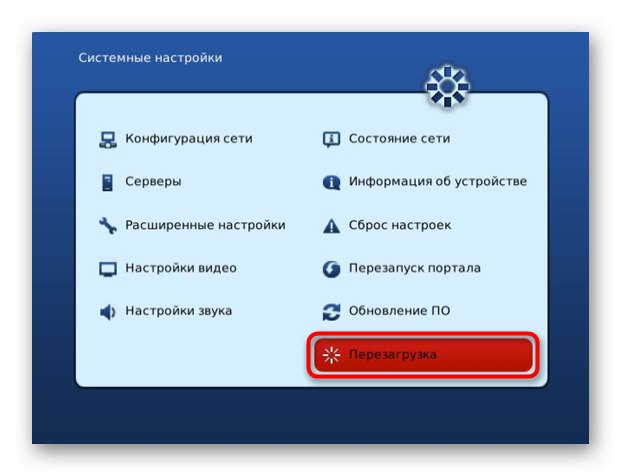
Seveda se lahko vmesnik nekaterih predpon, pa tudi imena menijev, razlikujejo od tistih, ki ste jih pravkar videli, vendar se način nastavitve od tega ne spremeni. Poiskati morate enake nastavitve in nastaviti ustrezne vrednosti.
3. korak: konfiguriranje usmerjevalnika
IPTV je privzeto omogočen v številnih modelih usmerjevalnikov, vendar ne vedno. Poleg tega ima včasih napačno nastavljene določene vrednosti, ki motijo normalno povezavo. Najprej morate usmerjevalnik prek kabla LAN povezati s sprejemnikom ali televizorjem, nato pa z računalnikom konfigurirati usmerjevalnik. Prva naloga je vstop v spletni vmesnik, navodila za njegovo izpolnitev pa najdete v ločenem članku na našem spletnem mestu na spodnji povezavi.
Več podrobnosti: Prijavite se v spletni vmesnik usmerjevalnikov
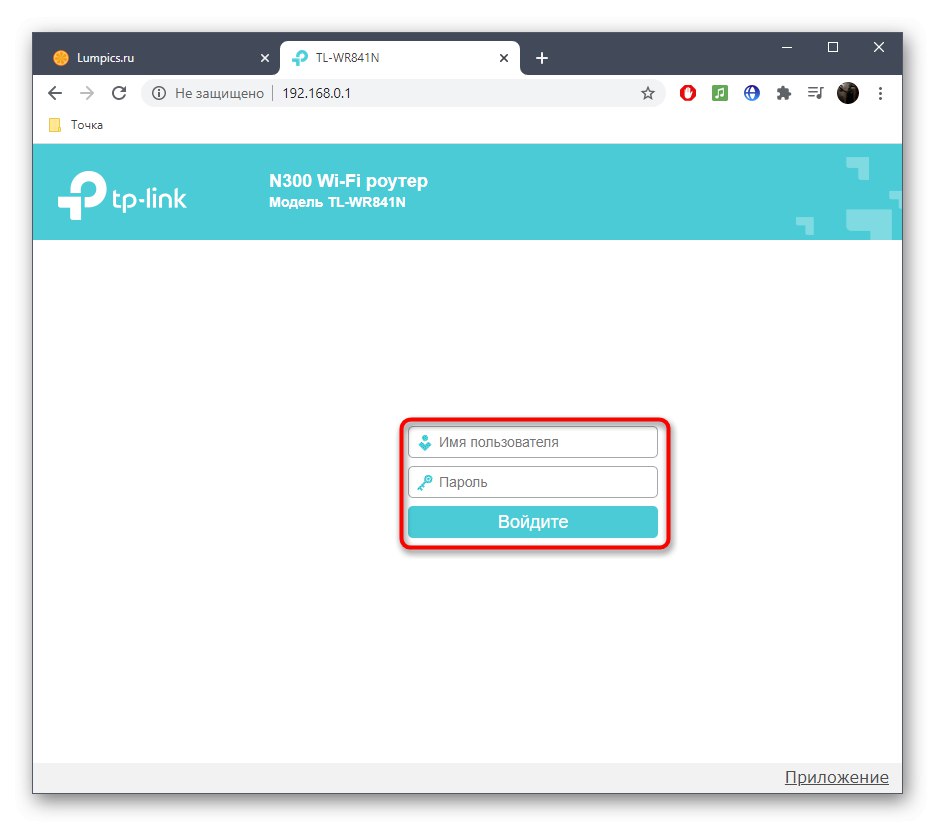
Najprej analizirajmo znani spletni vmesnik, ki vsebuje samo osnovne parametre, razvijalci pa ne omogočajo ročne nastavitve naprednih funkcij za povezovanje IPTV. Ta metoda je še posebej primerna za lastnike usmerjevalnikov TP-Link.
- Po uspešni prijavi v Keenetic pojdite skozi levi meni do razdelka "Omrežje".
- V njem izberite kategorijo "IPTV".
- Tu se prepričajte, da je aktiviran samodejni način tehnologije, nameščena je njena najnovejša različica in omogočen IGMP Proxy, če to zahteva ponudnik internetnih storitev.
- Po vseh spremembah ne pozabite klikniti "Shrani" in usmerjevalnik pošljite, da se znova zažene, in lahko preverite omrežja.
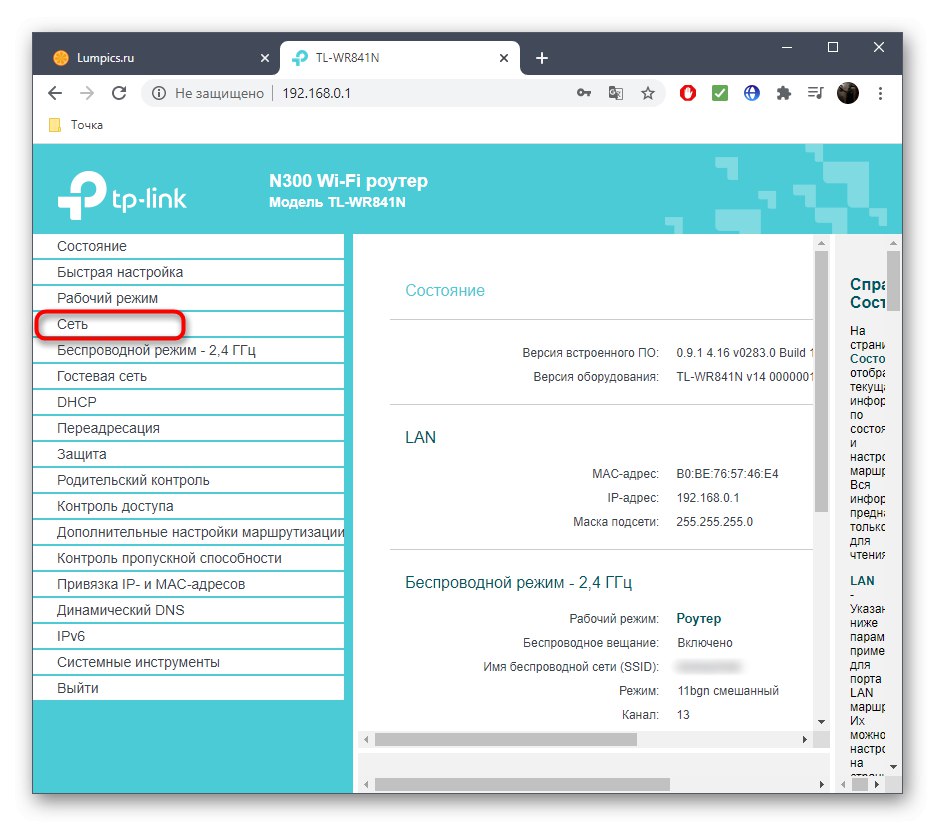
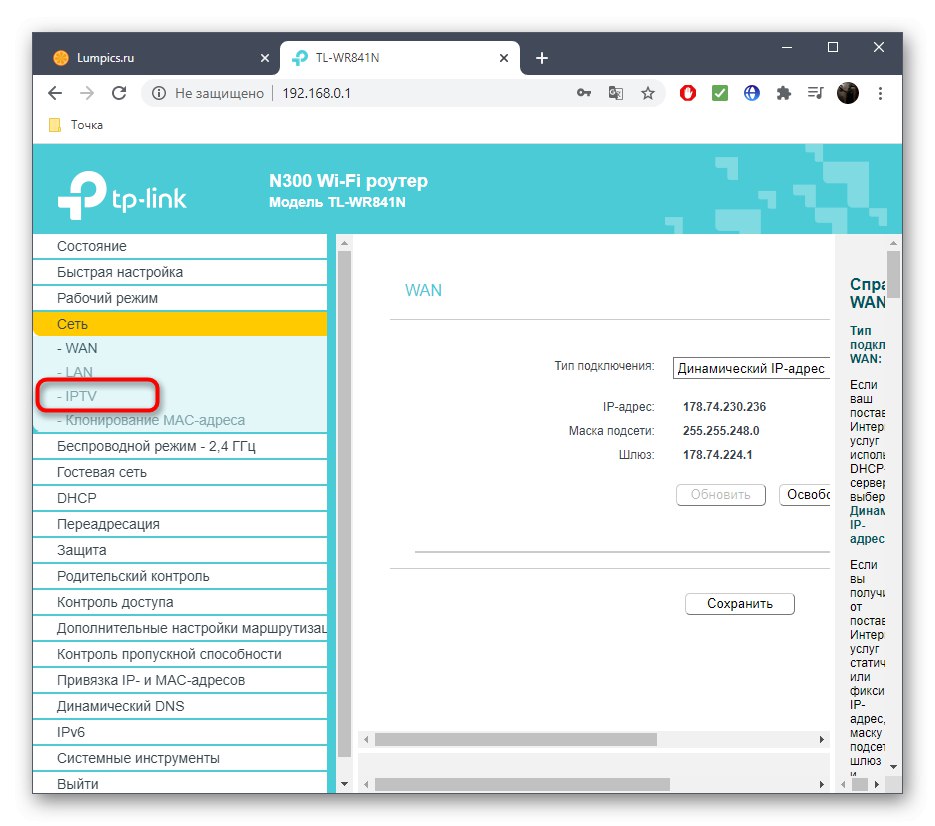
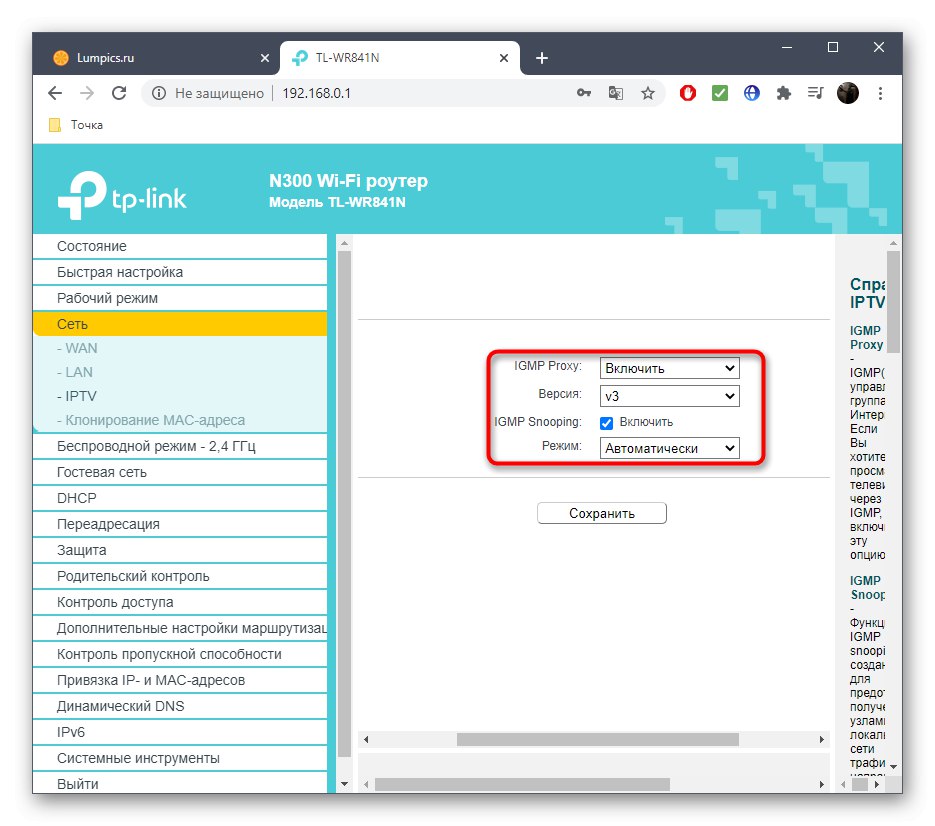

V primeru drugih spletnih vmesnikov, kjer se nastavitev IPTV izvaja na isti ravni, se načelo delovanja ne spremeni.To tehnologijo lahko omogočite tudi, ko zaženete čarovnika za konfiguracijo, ki vam omogoča nastavitev osnovnih parametrov usmerjevalnika. Vendar se pri nekaterih modelih naprav ta postopek izvede nekoliko drugače: uporabnik mora izbrati tudi vmesnik, ki bo uporabljen za IPTV. Upoštevajmo to možnost na primeru usmerjevalnikov ASUS.
- Najdi med bloki na levi "Dodatne nastavitve" in odprite kategorijo "Lokalno omrežje".
- Pojdite na zavihek "IPTV".
- Po potrebi določite profil ponudnika, vendar morate v skoraj vseh primerih parameter pustiti v stanju "Odsoten".
- Če ponudnik ponuja posebne parametre, izberite Ročna konfiguracija in vnesite vrednost za vsak parameter, kot je priporočeno.
- Odprite seznam "Izbira vrat IPTV STB" in navedite, prek katerih vrat ste prek LAN-a priključili televizor. Vsa vrata na usmerjevalniku so podpisana, zato si lahko ogledate te nalepke, če ste pri izbiri izgubili.
- Po potrebi spremenite poti DHCP in konfigurirajte strežnike proxy, vendar začetni uporabniki teh parametrov ne bi smeli spreminjati.
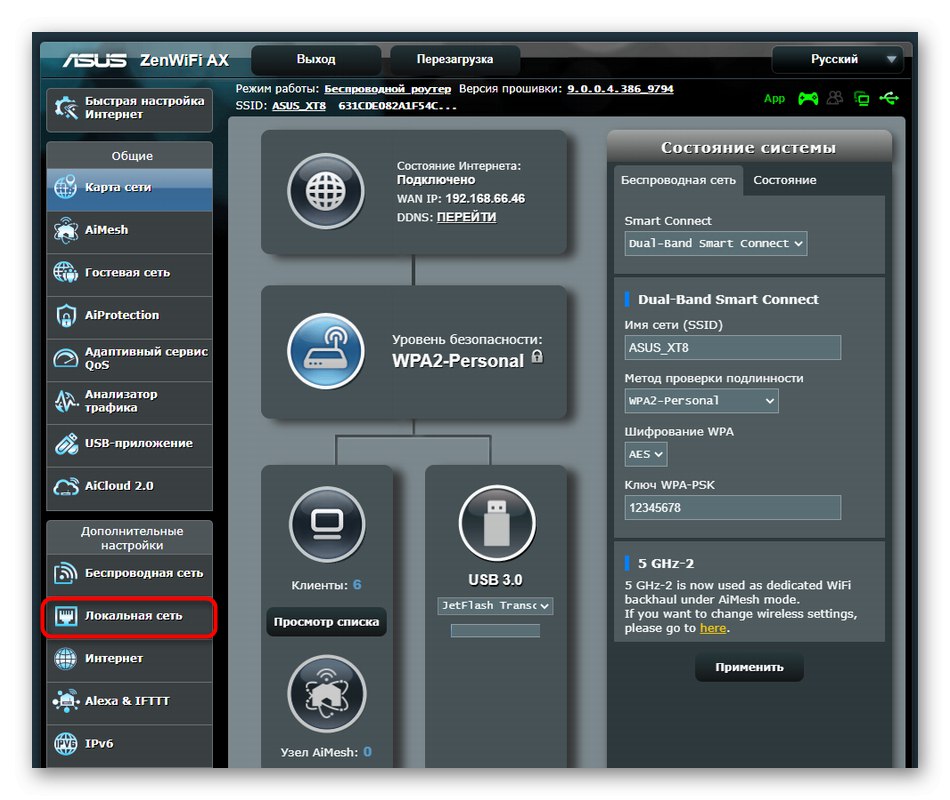
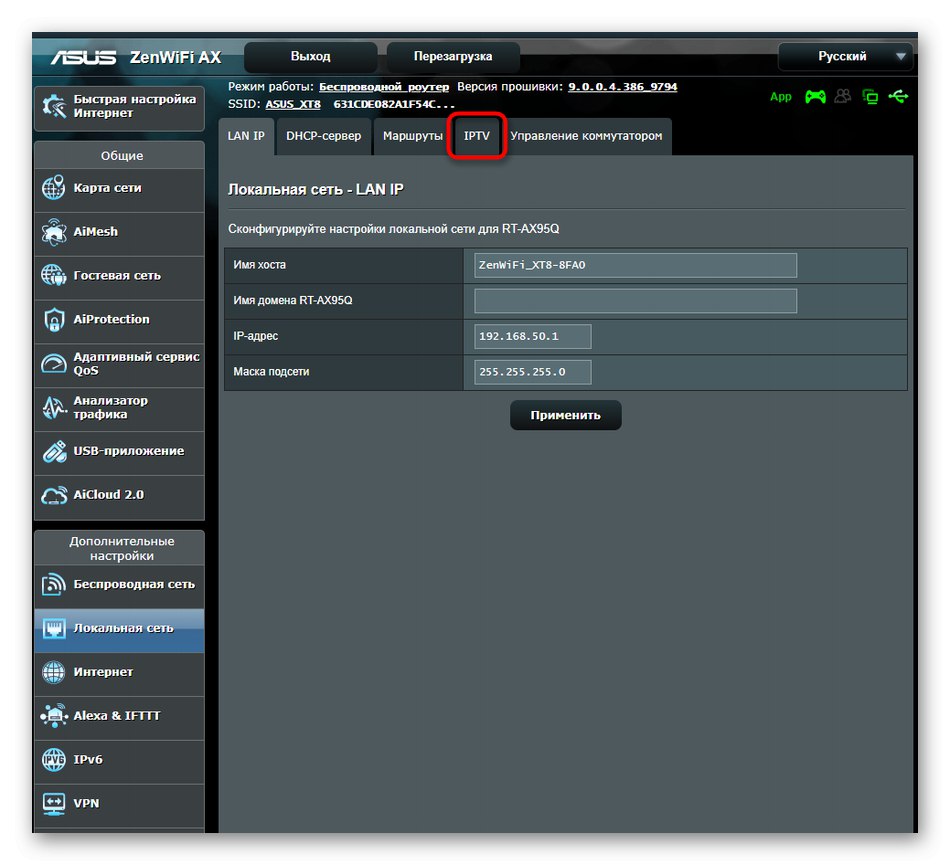
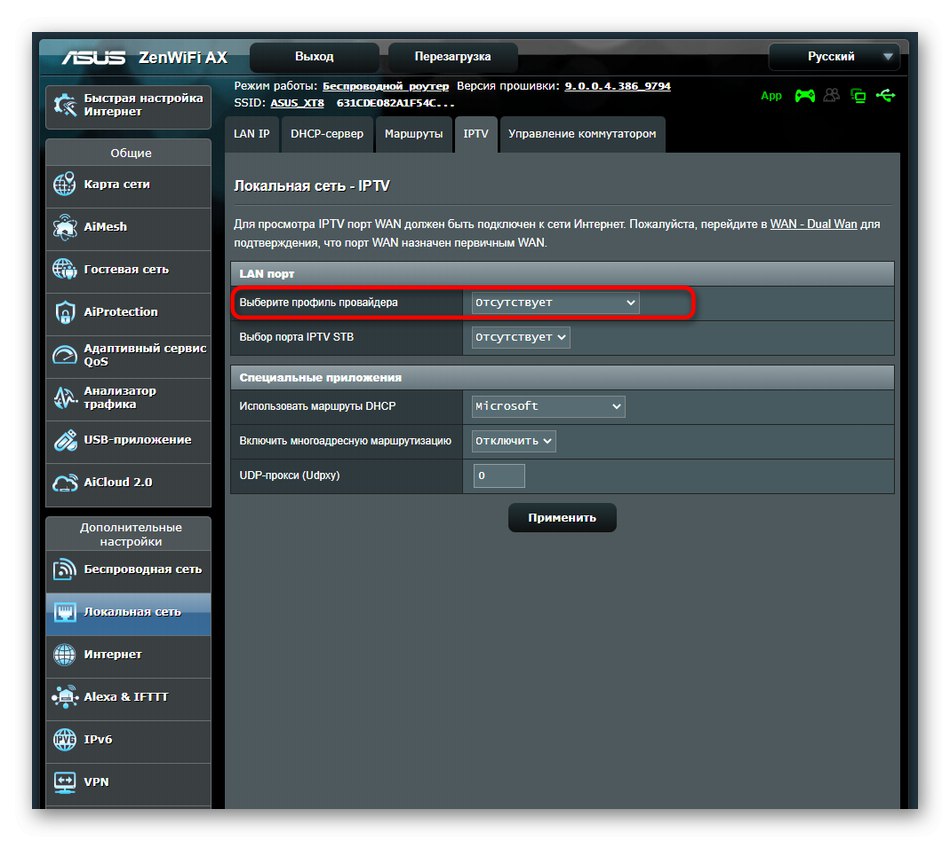
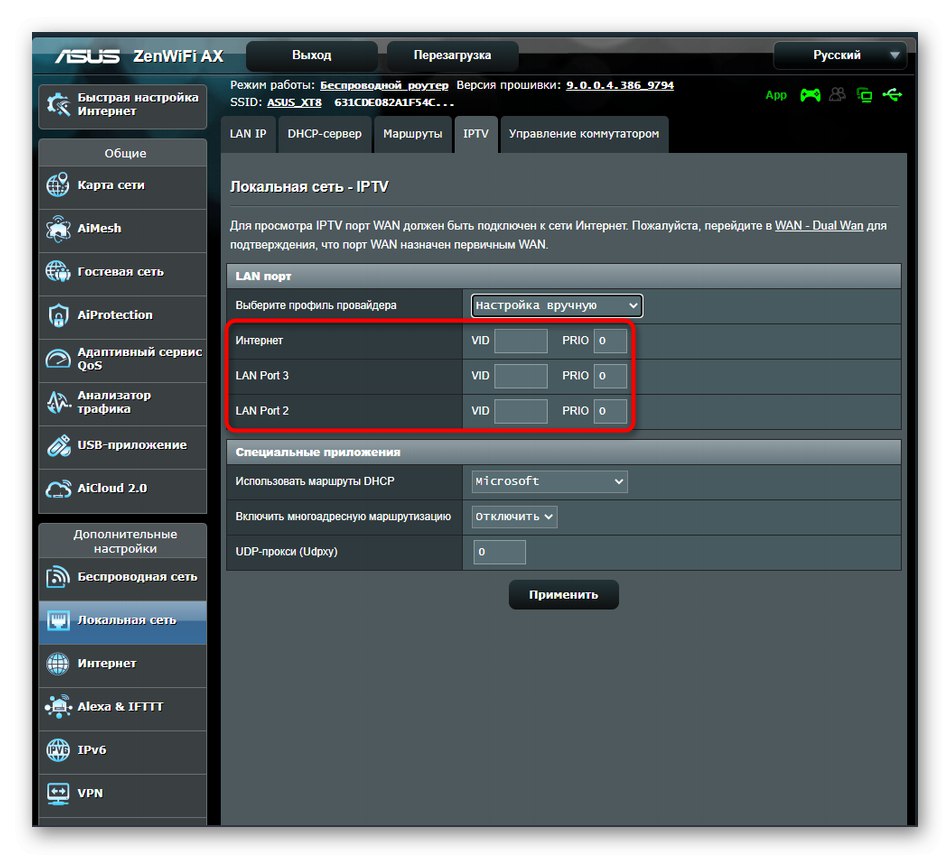
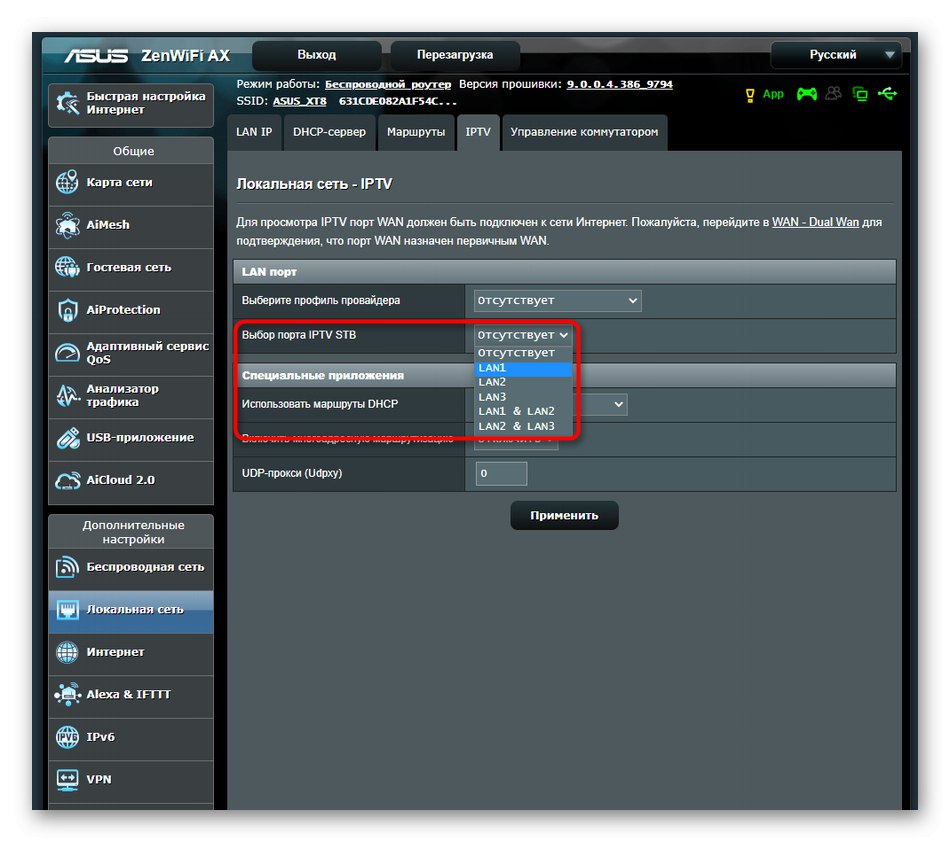
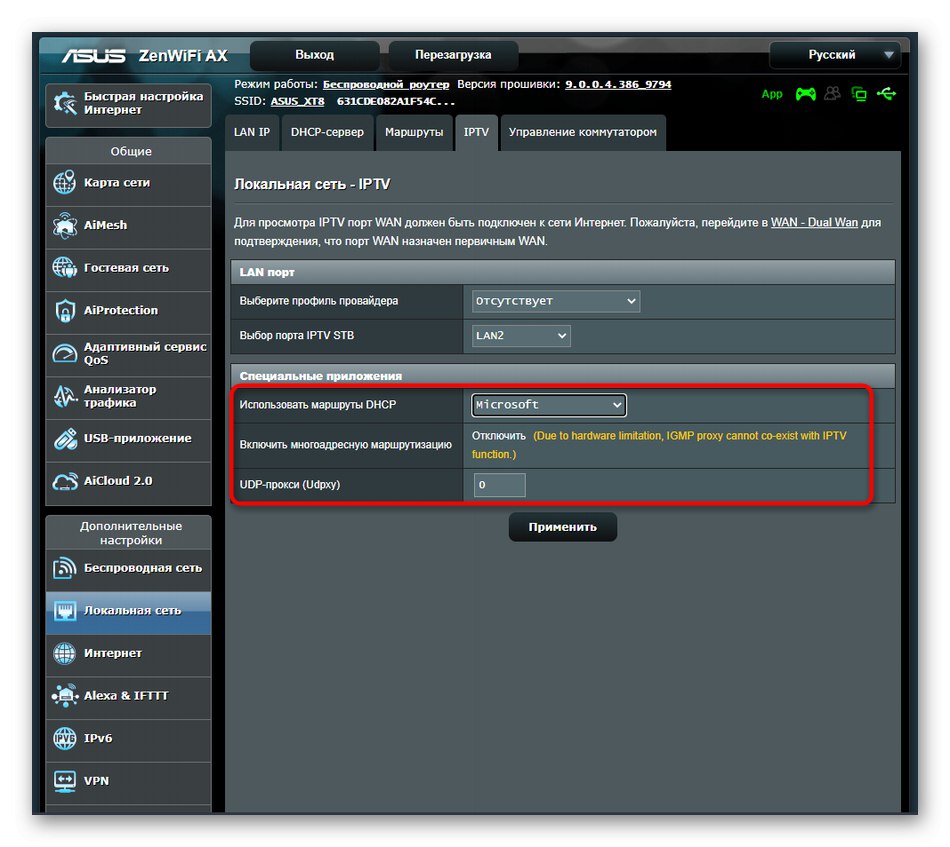
Poleg tega bomo pojasnili, da če omrežne nastavitve niso pravilne, tudi WAN IPTV ne bo delovala, zato se prepričajte, da internet deluje pravilno. V nasprotnem primeru uporabite iskanje na naši spletni strani, poiščite navodila za model vašega usmerjevalnika in jim sledite.